网上签约帮助手册-企业端
2020年03月
目 录
一、 登录地址
二、 注册
三、 找回密码
四、 企业设置
五、 线上签约
5.1 签约学校申请
5.2 发起签约
5.3 签约查询
5.3.1 企业发起
5.3.2 学生发起
5.4 违约查询.............................................................................................................................
六、 信息查询
6.1 学校联系人查询
6.2 专业生源查询
一、登录地址
打开浏览器(建议使用谷歌浏览器或360浏览器),
输入地址:http://bys.lnrc.com.cn/qiye/qiyelogin.do,进入系统的登录页面,如下图所示:
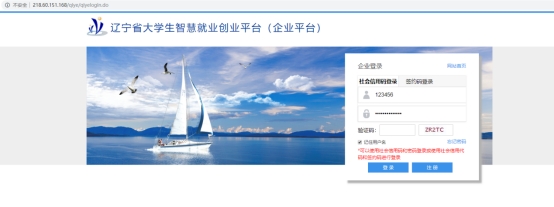
两种登录方式:
二、注册
在登录页面,点击注册按钮,进入注册页面,按照提示填写企业相关信息,并点击下一步完成注册,如下图所示:
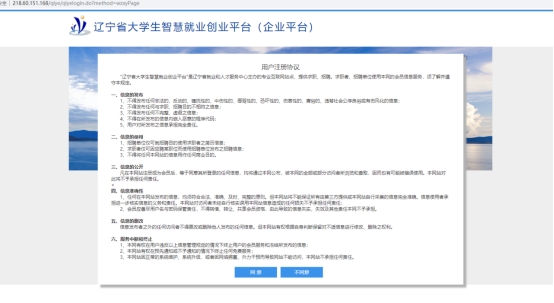
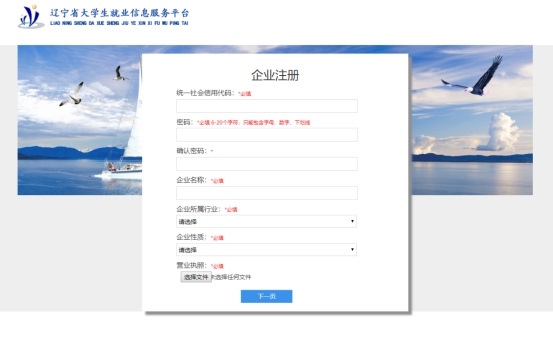

三、找回密码
通过点击登录页面的找回密码按钮,跳转到找回密码页面,如下图所示:
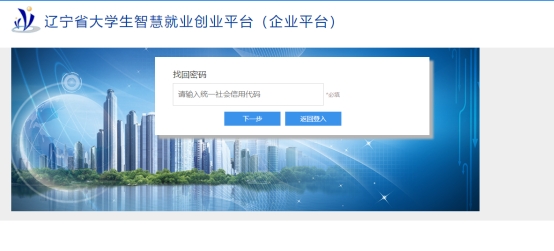
首先输入社会信用代码,点击下一步,跳转到修改密码页面。
四、企业设置
企业登录后,会跳转到企业设置页面,如果企业信息需要修改,在此页面中可更改,如下图所示:
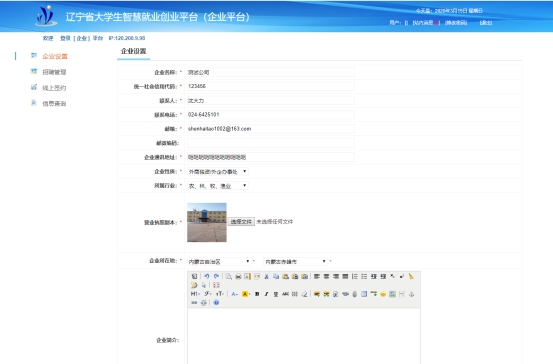
五、线上签约
线上签约的发起和签约不需要向省里进行申请,注册后可直接进行使用。
5.1 签约学校申请
企业如果要向学生发起签约,首先需要向此学生的所属学校发出签约申请,只有学校审核通过后,企业才可以查询到这个学校的学生信息,并向这个学生发起签约。
首先点击“签约学校申请”菜单,进入学校列表页面,如下图所示:

在需要申请学校的后面,点击“申请签约”按钮,当学校审核通过后,企业就可以向学生发起签约了。
5.2 发起签约
点击左边菜单“发起签约”,当选择学校的时候,只有申请通过的学校才会看到。选择学生所在的学校,然后输入学生相关的信息,点击搜索按钮,如下图所示:

查询到想要签约的学生,点击“签约按钮”进入签约页面:

按照页面要求,把需要的信息添加完整,点击下一步,如下图所示:
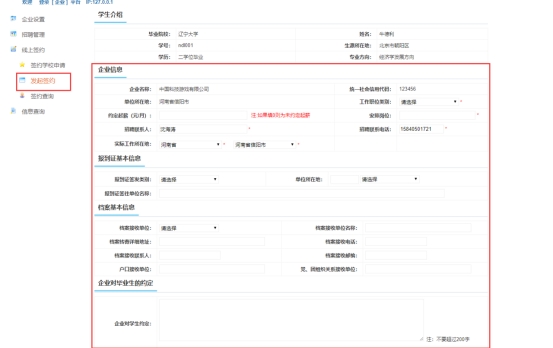
基本信息填写完,会生成一个确认书,企业需要把确认书下载下来,盖上企业的章,并上传到系统中,如下图所示:
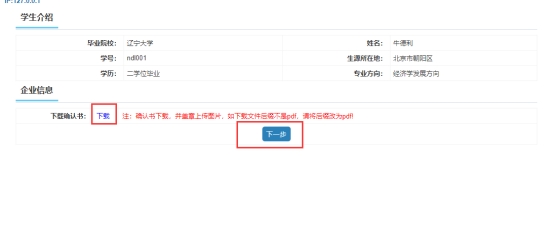
下载打印的模板如下图所示:

检查模板的正确性,并打印出来,盖上企业章,上传到系统中,如下图所示:

点击“保存”按钮,是保存草稿,后期还可以进行修改,但学生无法进行签约;如果点击“签约”,那么此协议就会发送给学生,企业无法进行编辑。
“保存”或“签约”后,系统会自动跳转到签约查询页面。
5.3 签约查询
签约查询中包含企业发给学生的签约和学生发送给企业的签约。
5.3.1 企业发起
企业主动发送给学生的签约,叫企业发起签约。如下图所示:

包含功能如下:
确认书上传、下载:点击“下载”可以下载企业的确认书;点击“上传”可以快捷跳转到企业需要上传确认书的页面。
修改、删除:只有草稿状态的签约信息,才可以修改和删除,如果已经发送给学生签约了,企业是无法进行修改和删除操作的。
协议书下载和查看:只有学校审核通过后,企业才有协议书下载功能。查看可以查看当前签约的详细信息。
5.3.2 学生发起
学生向企业发起的签约信息,也会在此功能页面中显示,如下图所示:
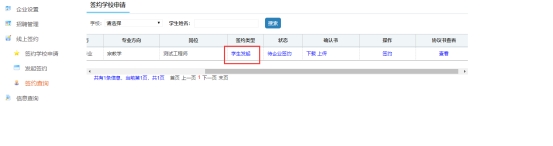
包含功能如下:
1、确认书上传、下载:点击“下载”可以下载企业的确认书;点击“上传”可以快捷跳转到企业需要上传确认书的页面。
2、签约:学生发起的签约,需要企业进行签约。点击“签约”按钮,进入签约企业需要添加的信息页面,如下图所示:
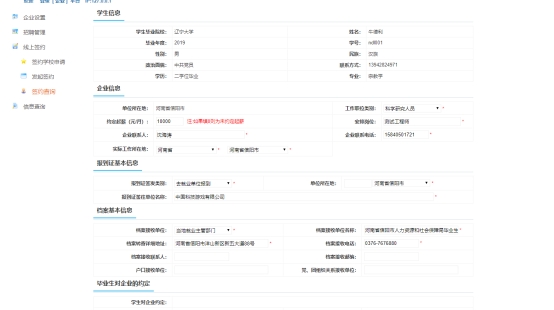
点击“下一步”,按照系统提示,将签约信息补充完整,发送给学校进行审核。
协议书下载和查看:只有学校审核通过后,企业才有协议书下载功能。查看可以查看当前签约的详细信息。
5.4 违约查询
学生可以向进行违约申请,企业可以通过签约查询看到当前违约的学生,由学校审核是否通过违约申请
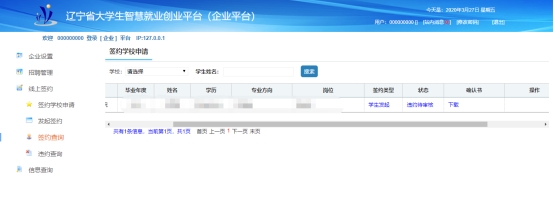
当违约审核通过后会显示在违约查询中,可以点击查看按钮查看详细情况
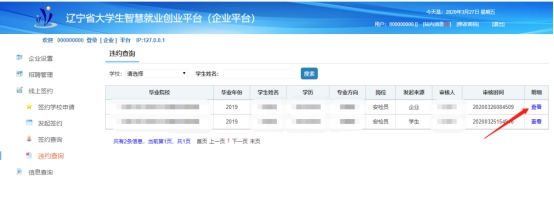
点击进入之后进入详细页面


六、信息查询
6.1 学校联系人查询
查询所有学校联系人相关信息,如下图所示:
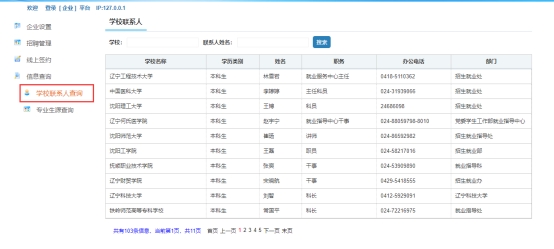
6.2 专业生源查询
查询相关学校,按照专业和学历查询相关的人数情况,如下图所示:
